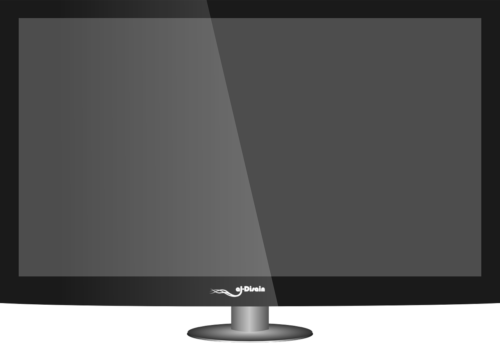ただVarolantの視野角を変更する方法があります。
手順は
- Varolantの設定画面を開く
- グラフィック設定を開く「解像度」をクリック
- 一覧が表示されるので好きなアスペクト比を選択
でOK。
PC画面の側面に黒帯が入ることがありますが異常ではありません。
Varolantのおすすめの設定
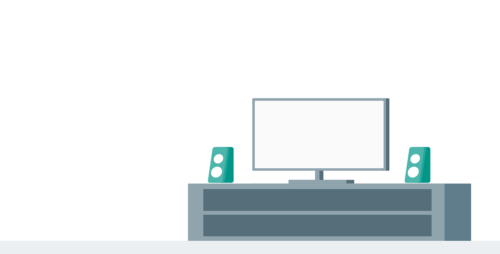
先ほどはVarolantの標準設定を見ていきました。
しかしVarolantをプレイしているユーザーたちに好まれているおすすめの設定があります。
マウス設定

まずマウス設定。
マウス設定は
| DPI | 450 |
|---|---|
| Sensitivity | 0.78 |
| eDPI | 351 |
| Hz | 1000 |
| Scoped Sensitivity M | 1 |
| Windows Sensitivity | 6 |
となっています。
キーボード設定

キーボード設定は
| Walk | L-Shift |
|---|---|
| Crouch | L-Ctrl |
| Jump | Wheel Down |
| Use Object | F |
| Equip Primary Weapon | 1 |
|---|---|
| Equip Secondary Weapon | 2 |
| Equip Melee Weapon | 3 |
| Equip Spike | 4 |
| Use/Equip Ability: 1 | C |
|---|---|
| Use/Equip Ability: 2 | Q |
| Use/Equip Ability: 3 | E |
| Ultimate | X |
となっています。
クロスヘアの設定
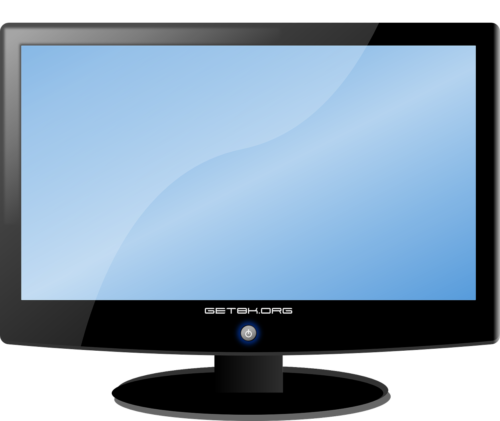
クロスヘアの設定は
- color : 白
- outlines : on/1/1
- center dot : off
- inner lines : 1/8/3/6
- outer lines : 0/0/0/0
- movement : on
となっています。
ビデオ設定
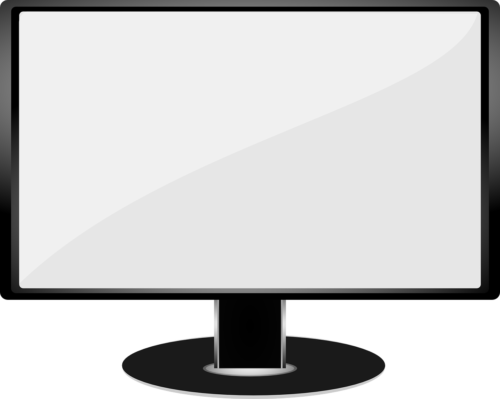
ビデオ設定は
- Material Quality : high
- Texture Quality : high
- Detail Quality : high
- UI Quality : low
- Vignette : off
- VSync : off
- Anti-Aliasing : MSAA 4x
- Anisotropic Filtering : 8x
- Improve Clarity : off
- Enhanced Gun Skin Visuals (First Person) : on
- Distortion : off
- Shadows : off
となっています。
Varolantの対応解像度
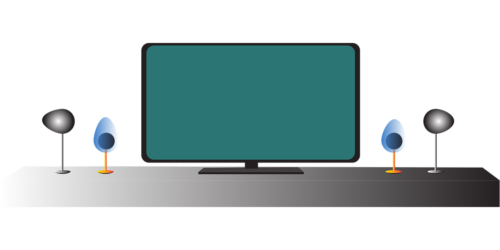
ではVarolantが対応している解像度をご紹介します。
アスペクト比4:3